Agilent 1290 超高效液相色谱仪标准操作规程
简述安捷伦高效液相色谱仪的操作流程和注意事项
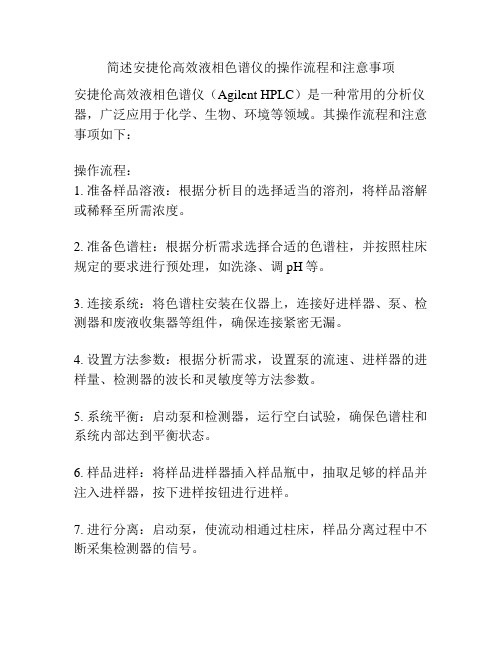
简述安捷伦高效液相色谱仪的操作流程和注意事项
安捷伦高效液相色谱仪(Agilent HPLC)是一种常用的分析仪器,广泛应用于化学、生物、环境等领域。
其操作流程和注意事项如下:
操作流程:
1. 准备样品溶液:根据分析目的选择适当的溶剂,将样品溶解或稀释至所需浓度。
2. 准备色谱柱:根据分析需求选择合适的色谱柱,并按照柱床规定的要求进行预处理,如洗涤、调pH等。
3. 连接系统:将色谱柱安装在仪器上,连接好进样器、泵、检测器和废液收集器等组件,确保连接紧密无漏。
4. 设置方法参数:根据分析需求,设置泵的流速、进样器的进样量、检测器的波长和灵敏度等方法参数。
5. 系统平衡:启动泵和检测器,运行空白试验,确保色谱柱和系统内部达到平衡状态。
6. 样品进样:将样品进样器插入样品瓶中,抽取足够的样品并注入进样器,按下进样按钮进行进样。
7. 进行分离:启动泵,使流动相通过柱床,样品分离过程中不断采集检测器的信号。
8. 数据处理:分析和处理检测器输出的信号,得出对应的峰面积、峰高度等结果,进行数据分析和解释。
注意事项:
- 严格按照使用手册和方法要求操作仪器,遵循操作规程,避免误操作和事故发生。
- 确保色谱柱、进样器及连接部分的密封性良好,防止泄漏和污染。
- 选择适当的溶剂和流动相,避免与柱材和样品相互作用,影响分析结果。
- 定期检查和维护仪器,如泵的排气、封头的更换、泄漏点的处理等,确保仪器正常运行。
- 样品处理过程中,注意避免光线、温度和湿度的影响,尽量保持稳定的分析环境。
- 使用仪器前,需提前熟悉相关方法和仪器操作,做好实验前的准备工作。
安捷伦高效液相色谱仪的规范操作
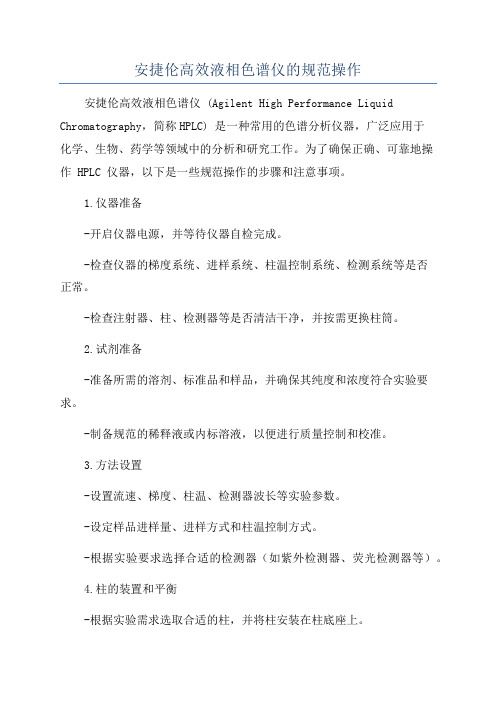
安捷伦高效液相色谱仪的规范操作安捷伦高效液相色谱仪 (Agilent High Performance Liquid Chromatography,简称HPLC) 是一种常用的色谱分析仪器,广泛应用于化学、生物、药学等领域中的分析和研究工作。
为了确保正确、可靠地操作 HPLC 仪器,以下是一些规范操作的步骤和注意事项。
1.仪器准备-开启仪器电源,并等待仪器自检完成。
-检查仪器的梯度系统、进样系统、柱温控制系统、检测系统等是否正常。
-检查注射器、柱、检测器等是否清洁干净,并按需更换柱筒。
2.试剂准备-准备所需的溶剂、标准品和样品,并确保其纯度和浓度符合实验要求。
-制备规范的稀释液或内标溶液,以便进行质量控制和校准。
3.方法设置-设置流速、梯度、柱温、检测器波长等实验参数。
-设定样品进样量、进样方式和柱温控制方式。
-根据实验要求选择合适的检测器(如紫外检测器、荧光检测器等)。
4.柱的装置和平衡-根据实验需求选取合适的柱,并将柱安装在柱底座上。
-将导线连接到柱温控制系统,并设置柱温。
-选择适当的流动相溶剂,用它们预平衡柱,以确保柱达到稳定状态。
5.校正与质控-使用标准品进行系统灵敏度和线性范围的校正。
-定期进行质控分析,以检验仪器的准确性和精确性。
-根据需要,进行合适的质量控制和校正操作。
6.样品进样-根据实验要求选择合适的进样方式(如自动进样器、手动进样器等)。
-通过进样器吸取样品,并确保进样量准确无误。
-进行一定的进样准备,如过滤、稀释等。
7.开始分析-确保所有仪器参数正确设置,样品进样准备完毕,并进行柱的平衡。
-点击“开始”按钮,启动分析程序。
-监测分离曲线或结果,确保分析结果的准确性与可靠性。
8.数据分析与存储-持续监测和记录实时分析结果。
-对结果进行后处理和数据分析,如绘制色谱图、峰面积计算等。
-存储数据,以备后续分析和查阅。
9.仪器维护与清洁-使用完毕后,关闭仪器并断开电源。
-清洗注射器和柱等关键部位,以防止残留的样品引起交叉污染。
Agilent高效液相色谱仪标准操作程序
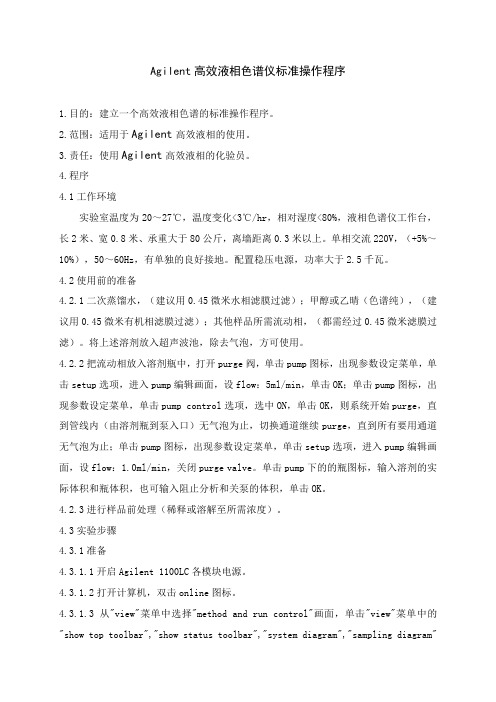
Agilent高效液相色谱仪标准操作程序1.目的:建立一个高效液相色谱的标准操作程序。
2.范围:适用于Agilent高效液相的使用。
3.责任:使用Agilent高效液相的化验员。
4.程序4.1工作环境实验室温度为20~27℃,温度变化<3℃/hr,相对湿度<80%,液相色谱仪工作台,长2米、宽0.8米、承重大于80公斤,离墙距离0.3米以上。
单相交流220V,(+5%~10%),50~60Hz,有单独的良好接地。
配置稳压电源,功率大于2.5千瓦。
4.2使用前的准备4.2.1二次蒸馏水,(建议用0.45微米水相滤膜过滤);甲醇或乙晴(色谱纯),(建议用0.45微米有机相滤膜过滤);其他样品所需流动相,(都需经过0.45微米滤膜过滤)。
将上述溶剂放入超声波池,除去气泡,方可使用。
4.2.2把流动相放入溶剂瓶中,打开purge阀,单击pump图标,出现参数设定菜单,单击setup选项,进入pump编辑画面,设flow:5ml/min,单击OK;单击pump图标,出现参数设定菜单,单击pump control选项,选中ON,单击OK,则系统开始purge,直到管线内(由溶剂瓶到泵入口)无气泡为止,切换通道继续purge,直到所有要用通道无气泡为止;单击pump图标,出现参数设定菜单,单击setup选项,进入pump编辑画面,设flow:1.0ml/min,关闭purge valve。
单击pump下的的瓶图标,输入溶剂的实际体积和瓶体积,也可输入阻止分析和关泵的体积,单击OK。
4.2.3进行样品前处理(稀释或溶解至所需浓度)。
4.3实验步骤4.3.1准备4.3.1.1开启Agilent 1100LC各模块电源。
4.3.1.2打开计算机,双击online图标。
4.3.1.3从"view"菜单中选择"method and run control"画面,单击"view"菜单中的"show top toolbar","show status toolbar","system diagram","sampling diagram"使其命令前有"√"标志。
Agilent 1200高效液相色谱仪(四原泵)操作规程
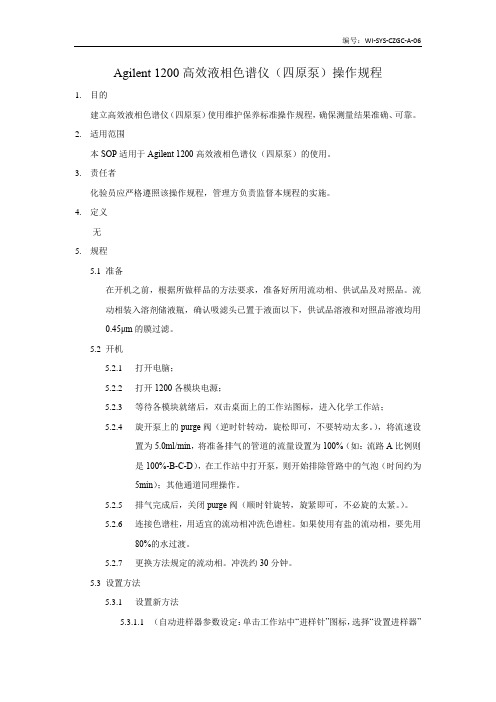
Agilent 1200高效液相色谱仪(四原泵)操作规程1.目的建立高效液相色谱仪(四原泵)使用维护保养标准操作规程,确保测量结果准确、可靠。
2.适用范围本SOP适用于Agilent 1200高效液相色谱仪(四原泵)的使用。
3.责任者化验员应严格遵照该操作规程,管理方负责监督本规程的实施。
4.定义无5.规程5.1准备在开机之前,根据所做样品的方法要求,准备好所用流动相、供试品及对照品。
流动相装入溶剂储液瓶,确认吸滤头已置于液面以下,供试品溶液和对照品溶液均用0.45μm的膜过滤。
5.2开机5.2.1打开电脑;5.2.2打开1200各模块电源;5.2.3等待各模块就绪后,双击桌面上的工作站图标,进入化学工作站;5.2.4旋开泵上的purge阀(逆时针转动,旋松即可,不要转动太多。
),将流速设置为5.0ml/min,将准备排气的管道的流量设置为100%(如:流路A比例则是100%-B-C-D),在工作站中打开泵,则开始排除管路中的气泡(时间约为5min);其他通道同理操作。
5.2.5排气完成后,关闭purge阀(顺时针旋转,旋紧即可,不必旋的太紧。
)。
5.2.6连接色谱柱,用适宜的流动相冲洗色谱柱。
如果使用有盐的流动相,要先用80%的水过渡。
5.2.7更换方法规定的流动相。
冲洗约30分钟。
5.3设置方法5.3.1设置新方法5.3.1.1(自动进样器参数设定:单击工作站中“进样针”图标,选择“设置进样器”(一般选择洗针进样,清洗瓶位置一般为100位),单击“确定”按钮即可;5.3.1.2泵参数设定(四元泵):单击工作站中“泵”图标,选择“设置泵”。
①在“流速”处输入流速(如1.0ml/min);②在“停止时间”处设定所需采集时间;③在时间表中插入时间列表,编辑梯度;④在压力限处可设定最大耐高压,以保护色谱柱,单击“确定”按钮即可;5.3.1.3检测器参数的设定:在“波长”下方的空白处输入所需的检测波长,如280nm,在“峰宽(响应时间)”下方点击下拉式三角框,选择合适的响应时间,如>0.1min(2s)。
Agilent1290InfinityII多方法解决方案

• 配备 Quick-Change 快速更换溶 剂选择阀 (2 × G4235A) 的 Agilent 1290 Infinity 外部阀驱动 (2 x G1170A)
软件
实验部分 仪器
Agilent OpenLAB A.02.02 CDS ChemStation,LC 和 LC/MS 系统版, 修订版 C.01.07
图 2. Agilent 1290 Infinity II MCT 中的色谱柱分配。MCT 中为每根色谱柱都分配了一个明确位置
图 3. Agilent 1290 Infinity II MCT Method(方法)界面中的色谱柱选择 3
溶剂分配方式与此类似。在仪器配置 中将溶剂选择阀分配至泵通道(图 中未显示)。在 Pump Valve Cluster Configuration(泵阀簇配置)界面中, 溶剂选择阀会使用所关联的溶剂命名 (图 5)。压缩系数校准可通过在下拉 菜单中选取正确的溶剂或溶剂类型进 行选择。可添加摩尔浓度和 pH 值。在 Method of Pump Valve Cluster(泵阀簇方 法)界面中为通道 A 和通道 B 选择正 确的溶剂,阀会自动切换至正确位置 (图 6)。ChemStation 泵的用户界面中 会显示可用的多种溶剂(图 4)。
1290 Infinity II MCT 可在较宽的温度范 围内进行精确的色谱柱恒温控制。通 过具有最低死体积和最高效率的热交 换器进行热交换,保证了出色的保留 时间稳定性,可获得良好的保留时间 重现性1。
1290 Infinity II Multisampler 具有多种先 进设计元素,例如样品容器、针头处 理程序和减少交叉污染等,能够处理 大量不同的样品和分析物类型,同时 不会产生相互影响2。这可以保证多方 法系统发挥最佳性能。
Agilent 1290 Infinity II 液相色谱系统中文资料

• 各种梯度选项可供选择,让您实现更快的分析速度或更高 的灵活性
• 色谱柱温度可在室温以下 20 °C 至 110 °C 的范围内进行调 整,以获得理想的选择性或分离速度
• 采用智能系统模拟技术,可运行传统方法,甚至可运行其他 供应商液相色谱仪的方法
配置 8 个浅抽屉时,1290 Infinity II Multisampler 可容纳 16 个微量滴定板,总样品容量达 6144 个样品。 6
[bar]
1400 1300
* 柱长:250、150、100 和 50 mm 洗脱:水/乙腈,40 °C
1200
1000
ZORBAX RRHD 色谱柱 1.8 µm
在液相色谱仪之间实现无缝方 法转 移,适 用于 任 何品牌的液 相色谱仪
利用安捷伦的智能系统模拟技术 (ISET),您 可以执行任何传统的 HPLC 或最新的 UHPLC 方法,且得到相同的色谱结果,所有这一切 只需鼠标轻松一点!ISET 可避免因实验室采 用在其他 HPLC 或 UHPLC 系统上开发的方法 而导致的分离度或保留时间偏差。
14,000 塔板数 (3.0 mm 内径) 13,500 塔板数 (2.1 mm 内径)
13,500 塔板数 (3.0 mm 内径) 13,200 塔板数 (2.1 mm 内径)
13,000 塔板数 (3.0 mm 内径) 13,400 塔板数 (2.1 mm 内径)
[mAU] 3500 3000 2500 2000 1500 1000 500
吸光度 [mAU] 30 25 20
1290 Infinity DAD 60 mm 最大光强高 灵敏度流通池
Agilent1220 高效液相操作规程
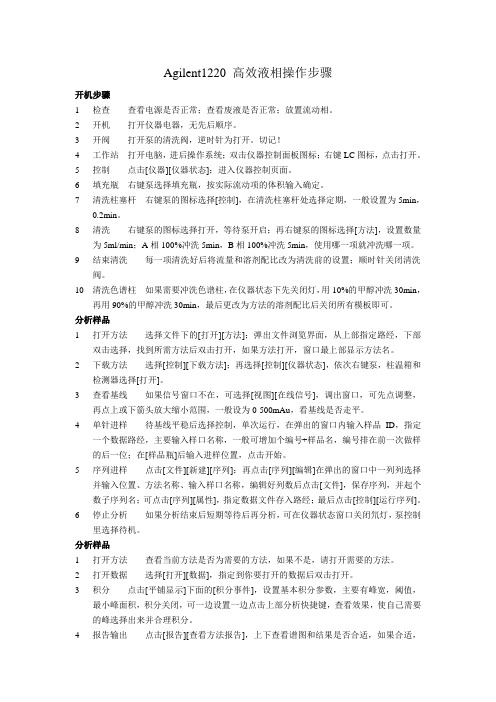
Agilent1220 高效液相操作步骤开机步骤1 检查查看电源是否正常;查看废液是否正常;放置流动相。
2 开机打开仪器电器,无先后顺序。
3 开阀打开泵的清洗阀,逆时针为打开。
切记!4 工作站打开电脑,进后操作系统;双击仪器控制面板图标;右键LC图标,点击打开。
5 控制点击[仪器][仪器状态];进入仪器控制页面。
6 填充瓶右键泵选择填充瓶,按实际流动项的体积输入确定。
7 清洗柱塞杆右键泵的图标选择[控制],在清洗柱塞杆处选择定期,一般设置为5min,0.2min。
8 清洗右键泵的图标选择打开,等待泵开启;再右键泵的图标选择[方法],设置数量为5ml/min;A相100%冲洗5min,B相100%冲洗5min,使用哪一项就冲洗哪一项。
9 结束清洗每一项清洗好后将流量和溶剂配比改为清洗前的设置;顺时针关闭清洗阀。
10 清洗色谱柱如果需要冲洗色谱柱,在仪器状态下先关闭灯,用10%的甲醇冲洗30min,再用90%的甲醇冲洗30min,最后更改为方法的溶剂配比后关闭所有模板即可。
分析样品1 打开方法选择文件下的[打开][方法];弹出文件浏览界面,从上部指定路经,下部双击选择,找到所需方法后双击打开,如果方法打开,窗口最上部显示方法名。
2 下载方法选择[控制][下载方法];再选择[控制][仪器状态],依次右键泵,柱温箱和检测器选择[打开]。
3 查看基线如果信号窗口不在,可选择[视图][在线信号],调出窗口,可先点调整,再点上或下箭头放大缩小范围,一般设为0-500mAu,看基线是否走平。
4 单针进样待基线平稳后选择控制,单次运行,在弹出的窗口内输入样品ID,指定一个数据路经,主要输入样口名称,一般可增加个编号+样品名,编号排在前一次做样的后一位;在[样品瓶]后输入进样位置,点击开始。
5 序列进样点击[文件][新建][序列];再点击[序列][编辑]在弹出的窗口中一列列选择并输入位置、方法名称、输入样口名称,编辑好列数后点击[文件],保存序列,并起个数子序列名;可点击[序列][属性],指定数据文件存入路经;最后点击[控制][运行序列]。
Angilent1290高效夜相色谱仪操作

Angilent1290高效夜相色谱仪操作规程一:操作步骤1. 开机1.1 打开计算机,进入Windows XP画面。
1.2 打开Angilent1290高效夜相色谱仪各模块电源。
1.3 待各模块自检完成后,双击“仪器 1 联机”图标,进入工作站画面。
1.4 右键点击“泵”图标,点击“方法”选项,进入泵编辑画面,设流速:5ml/min,点击“确定”。
1.5 点击“泵”图标,点击“控制”选项,选中“启动”,点击“确定”,则系统开始冲洗,直到管线内(由溶剂瓶到泵入口)无气泡为止,切换通道继续冲洗,直到所有要用通道无气泡为止。
1.6 点击“泵”图标,点击“控制”选项,选中“关闭”,点击“确定”关泵,关闭冲洗阀。
2. 数据采集方法编辑:2.1 开始编辑完整方法:2.1.2 方法信息:2.1.3 泵参数设定:2.1.4 自动进样器参数设定:2.1.5 柱温箱参数设定:2.1.6 VWD检测器参数设定:2.1.7 点击“方法”菜单,选中“方法另存为”,输入方法名,点击“确定”。
2.2 序列和数据采集2.2.1 在“序列”选项中选择“序列参数”,输入采集后数据的保存路径,点击确定。
3. 数据分析方法编辑:3.1 点击“仪器 1 脱机”图标进入数据分析界面。
3.2点击“调用数据文件的信号和光谱”图标,选出需要积分的文件。
3.3 积分:4. 打印报告:5. 关机:关机前,先关灯,用相应的溶剂充分冲洗系统。
退出化学工作站,依提示关泵,及其它窗口,关闭计算机。
关闭Angilent1290高效夜相色谱仪各模块电源开关。
二、注意事项1. 溶剂过滤头每3天应清洗一次,清洗方法:金属溶剂过滤头:将溶剂过滤头放入装有超纯水的烧杯中,置入超声波中超声清洗5分钟;再用装有无水甲醇(AR)的烧杯中,置入超声波中超声清洗5分钟。
玻璃溶剂过滤头:将溶剂过滤头放入装有硝酸溶液(10mL水 + 30mL硝酸AR)中,浸泡2~3h,再用超纯水清洗干净。
- 1、下载文档前请自行甄别文档内容的完整性,平台不提供额外的编辑、内容补充、找答案等附加服务。
- 2、"仅部分预览"的文档,不可在线预览部分如存在完整性等问题,可反馈申请退款(可完整预览的文档不适用该条件!)。
- 3、如文档侵犯您的权益,请联系客服反馈,我们会尽快为您处理(人工客服工作时间:9:00-18:30)。
Agilent 1290 超高效液相色谱仪标准操作规程Ⅰ目的:制定Agilent 1290超高效液相色谱仪使用操作规程,确保操作人员能正确规范地操作液相色谱仪。
Ⅱ范围:适用于Agilent1290超高效液相色谱仪的使用。
Ⅲ规程: 1 开机 1.1 打开计算机,进入 Windows画面。
1.2 打开 1290INFINITY HPLC 各模块电源。
1.3 待各模块自检完成后,双击“Instrument 1 Online”图标,化学工作站自动与12001290INFINITY HPLC 通讯。
1.4 从“View”菜单中选择“方法和运行控制”画面,点击”视图”菜单中的“样品视图“系统视图”,使其命令前有“√”标志,来调用所需的界面。
1.5 点击泵下面的瓶图标,选择‘瓶填充‘如下图所示,输入溶剂的实际体积和瓶体积。
也可输入停泵的体积。
点击“Ok”。
1.6 从菜单“视图”中,选中“在线信号”,选中“信号窗口1”,然后点击“改变…” 钮,将所要绘图的信号移到右边的框中,点击“确定”。
(如同时检测二个信号,则重复选中“信号窗口2”) 2 排气
2.1 首先在方法编辑中,泵的参数设置部分,选好需要排空的通道(保证是开的) 2.2 点击仪器状态视图中泵的图标,选择控制,出现如下图 2.3 勾上吹扫,并且输入流速,
时间,比例就可以 purge 泵头。
排空的时候阀会自动切换,无需人为介入。
2.4 当我们发现泵头里面有气泡出不来的时候,选择预备---开。
然后点击确定。
此时泵会用很强烈的方式朝外泵液体,并持续20 次自动停止。
3 编辑数据采集方法 3.1 开始编辑完整方法:
从“方法”菜单中选择“编辑完整方法…” 项,如下图所示选中除“数据分析”外的三项,点击“确定” ,进入下一画面。
3.2 方法信息:在“方法注释”中加入方法的信息(如:This is for test!)。
点击“确定” ,进入下一画面。
3.3 进样方式选择根据自动进样器的类型,选择合适的进样方式。
3.4 泵参数设定:在“流速”处输入流量,如 1.5ml/min,停止时间:10 min。
在“溶剂B”处输入70.0,(A=100-B) ,也可“插入”一行“时间表” ,编辑梯度。
在“压力限”处输入柱子的最大耐高压,以保护柱子。
3.5 自动进样器参数设定: 选择合适的进样方式,如图所示,进样体积1.0ul ,标准进样”----只能输入进样体积,此方式无洗针功能。
“洗针进样”----可以输入进样体积和洗瓶位置,此方式针从样品瓶抽完样品后,会在针座旁边中洗针。
3.6 柱温箱参数设定: 在“温度”下面的空白方框内输入所需温度,如:40度。
并选中它,点击“更
多信息>>” 键,如图所示,选中“与左侧相同”,使柱温箱的温度左右一致。
3.7 DAD检测器参数设定: 检测波长: 254nm,带宽=4nm,参比波长=360nm,带宽=100nm; 检测波长:一般选择最大吸收处的波长。
样品带宽:一般选择最大吸收值一半处的整个宽度。
参比波长:一般选择在靠近样品信号的无吸收或低吸收区域。
参比带宽:至少要与样品信号的带宽相等,许多情况下用100nm作为缺省值。
峰宽(响应时间):其值尽可能接近要测的窄峰峰宽。
狭缝-狭缝窄,光谱分辨率高;宽时,噪音低。
同时可以输入采集光谱方式,步长,范围,阈值。
选中所用的灯。
可以开启光学单元温度控制;可以设定8通道信号等。
3.8 FLD 检测器参数设定:
色谱条件:响应时间=4s. 停止时间: 4min。
激发波长:200-700nm,步长为1nm,或零级。
发射波长: 280-900nm,步长为1nm,或零级。
PMT:多数应用适当的设定值为10,若高浓度样品峰被切平头,则减少 PMT 值。
“峰宽”:大多数应用设为 4s,只有快速分析采用小的设定值。
多波长及光谱(激发)。
多波长及光谱(发射)。
同时可以输入范围、步长、采集光谱。
点击“确定”进入下一画面。
3.9 运行时选项表在“ 运行时选项表”中,选中“ 数据采集” ,点
击“确定” 。
3.10 保存方法从“方法”菜单,选中“方法另存为…” ,输入一方法名,如“测试” ,点击“确定。
4 单次样品运行从“运行控制”菜单中,选择“样品信息”选项,如下图所示,输入操作者名称,如“安装工程师” ;在“数据文件”中选择“手动”或“前缀/计数器” 。
点击“确定”,从“系统视图菜单启动系统。
等仪器准备好,基线平稳,从“运行控制”菜单中选择“运行方法” ,进样。
(若无自动样器,则基线平稳后,进样并搬动手动进样阀,启动运行。
)
5 面积百分比数据处理 5.1 选择界面从“视图”菜单中,点击“数据分析”进入数据分析画面。
5.2 调用信号从“文件”菜单选择“调用信号” ,选中您的数据文件名,如下图所示。
点击“ 确定” ,则数据被调出。
5.3 做谱图优化:从“图形”菜单中选择“信号选项” ,如下图所示。
从“范围” 中选择“满
量程” 或“自动量程” 及合适的时间范围或选择“自定义量程” 调整。
反复进行,直到图的比例合适为止。
点击“ 确定” 。
5.4 积分优化: 从“积分”菜单中选择“积分事件”选项,如下图所示。
选择合适的“斜率灵敏度” ,“峰宽” ,“最小峰面积” ,“最小峰高” 。
从“积分”菜单中选择“积分”选项,则数据被积分。
如积分结果不理想,则修改相应的积分参数,直到满意
为止。
点击左边“√”图标,将积分参数存入方法。
5.5 打印报告: 从“报告”菜单中选择“设定报告”选项,进入如下图所示画面。
点击“定量结果”框中“计算”右侧的黑三角,选中“面积百分比” ,其它选项不变。
点击“ 确定” 。
从“报告”菜单中选择“打印报告” ,则报告结果将打印到屏幕上,如想输出到打印机上,则点击“报告” 底部的“打印”钮。
6 关机关机前,先关灯,用相应的溶剂充分冲洗系统。
退出化学工作站,依提示关泵,及其它窗口,关闭计算机(用shut down 关)。
关闭 Agilent 1290 各模块电源开关。
7 定量数据处理7.1 点击“方法”菜单,选择“调用方法L..”,在方法目录中选择要进行定量设定的方法,该方法是经过积分和谱图优化过的方法。
点击“确定”,则选择的方法被调出。
7.2 从“文件”菜单中选择“调用信号…”选项,选中标样的数据文件名,点击“确定”,则数据被调出。
检查确认积分和谱图优化的参数是否合适。
7.3 从“校正”菜单中选择,“新建校正表”按钮,进入以下画面,确认选项在“自动设定”;级别为“1”,点击“确定”。
若要信号单独计算,则选择前面的空白框。
7.4 在覆盖现有校准表中对话框中,选择“是(Y)”。
若方法中没有旧的校准表,无此项。
7.5 则所有积过分的峰,其保留时间、峰面积按序显
示在校准表中。
如图所示,依次输入化合物的名称、含量,校准曲线显示在右下方。
可以设定参考峰等。
若用内标方法定量,还须选择内标,点击“内标“下的区域,选择那个峰作为内标峰,指定每个色谱峰以那个内标为参比。
点击“确定”。
7.6 在删除含量为零的行对话框中选择“是(Y)”。
则校准表中未输入含量的峰从表中删除。
7.7 点击“校准”菜单,选择“校准设置”按钮,进入以下画面,输入单位:如“%”;其它项不变。
点击“确定”。
7.8 打印报告: 从“报告”菜单中选择“ 指定报告…”选项。
点击“定量结果”框中“定量”右侧的黑三角,选中“外标法”,其它选项不变。
点击“确定”。
----若是用内标法定量,则选“内标法”。
从“报告”菜单中选择“打印报告“,则报告结果将打印到屏幕上,如想输出到打印机上,则点击“报告“ 底部的“打印”钮。
---可以选择打印到文件中,如PDF格式。
7.9 若有多个浓度标样,则依次调出校准数据,调出每一个校准数据后,点击“校准”菜单,选择“添加级别“,第2级数入”2“,类推。
在校准表中输入每级的组份浓度。
7.10 在方法菜单中,选择“运行时选项表”,确认“数据分析选项”也被选中,点击“确定”。
点击“保存”按钮,存储修改的方法。
此方法包含校准表,建立完毕。
Ⅳ参考依据:Agilent1290
超高效液相色谱仪使用操作说明书。
Ⅴ附件:无。
